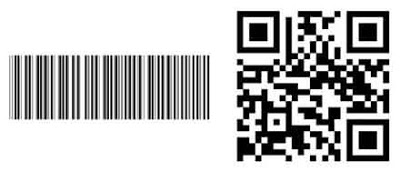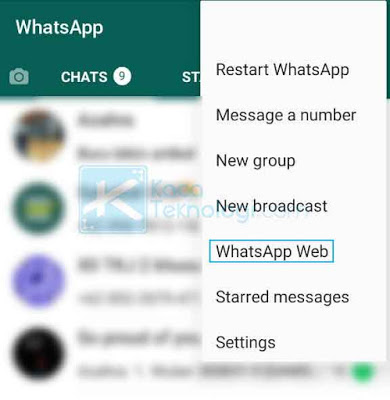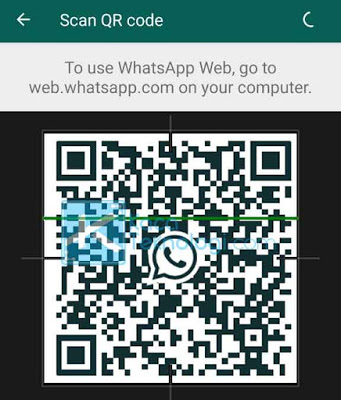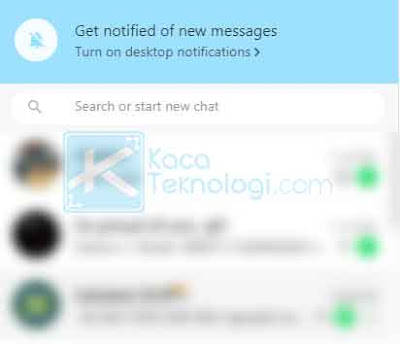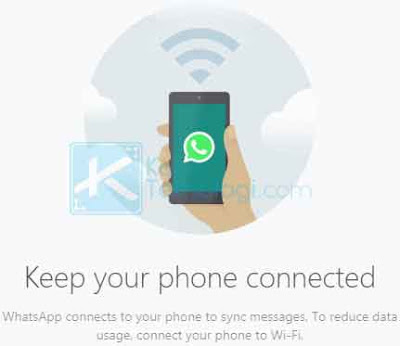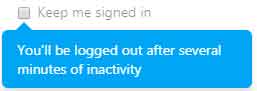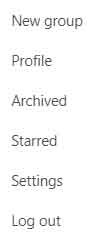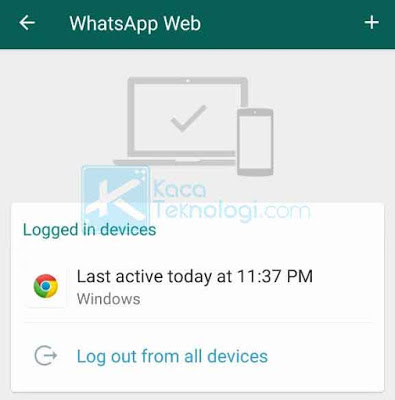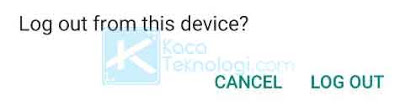KacaTeknologi.com – WhatsApp memang selalu menarik untuk dibahas karena aplikasi berbagi pesan ini memiliki fitur beragam yang hebat. Aplikasi ini memiliki pengguna sekitar 1,5 milyar orang dari 180 negara lebih yang selalu aktif menggunakannya. Hal ini tentu dikarenakan kemudahan penggunaan WhatsApp dalam berbagai platform baik itu smartphone atau komputer. Kali ini saya ingin membahas tentang bagaimana cara melihat barcode WhatsApp (WA) sendiri agar bisa digunakan pada komputer.
Agar WhatsApp Anda bisa digunakan di PC maka Anda perlu mengintegrasikannya terlebih dahulu antara WhatsApp pada smartphone Anda dengan WhatsApp Web. Anda juga harus memastikan bahwa kedua platform yang akan digunakan harus memiliki koneksi internet yang aktif, karena jika salah satunya tidak aktif maka sambungan WhatsApp akan terputus.
Sebelumnya saya ingin memberitahu para pembaca sekalian, jika Anda menyebut kode yang berbentuk kotak adalah “Barcode” maka itu merupakan penyebutan yang kurang tepat. Penyebutan yang tepat untuk kode tersebut adalah “QR Code”. Mari simak gambar di bawah ini untuk melihat perbedaannya.
Untuk yang sebelah kiri itu adalah Barcode dan yang sebelah kanan adalah QR Code. QR Code memiliki fungsi yang lebih luas dibandingkan dengan barcode sehingga perusahaan sekelas WhatsApp pun menggunakan QR Code untuk hal ini.
Namun karena banyaknya pencari tahunya barcode, maka saya akan tetap menuliskan judul dan sub judul menggunakan kata barcode ya!
Cara Melihat Barcode WhatsApp (WA) di HP Sendiri
1. Buka WhatsApp Web Pada Komputer
Baca Juga : Cara Melihat Pesan WhatsApp (WA) yang Sudah Dihapus
2. Buka WhatsApp di HP Android / iOS Anda
- Sekarang buka aplikasi WhatsApp di HP Anda.
- Klik garis tiga / titik tiga yang terdapat di bagian pojok kanan atas, kemudian klik WhatsApp Web.
3. Arahkan Pemindaian Kamera HP ke Barcode / QR Code ke WhatsApp Web atau WhatsApp Desktop
- Setelah Anda mengklik menu WhatsApp web tadi, Anda akan diarahkan ke halaman utama pemindaian kode. Silakan arahkan kamera HP Anda ke QR Code yang tertera.
- Pastikan Anda memindai kodenya tepat di bagian tengah kotak yang tersedia dan tahan selama beberapa detik sampai WhatsApp mengenali kodenya.
- Jika sudah, maka Anda akan diarahkan ke halaman chat utama persis seperti yang ada di HP Anda.
Baca Juga : Cara Mengirim Pesan WhatsApp Tanpa Simpan Kontak Penerima
Apakah ponsel harus tetap terhubung ketika membuka WhatsApp Web / WhatsApp Desktop?
Bagaimana cara mengatasi loading lama ketika scan Barcode / QR Code di Whatsapp Web?
- Koneksi internet terputus atau tidak stabil.
- Salah satu diantara perangkat yang digunakan gagal terintegrasi.
Bagaimana caranya agar WhatsApp Web di PC tetap terhubung / login dengan HP kita?
Bagaimana cara logout WhatsApp Web dari PC / Komputer yang kita gunakan?
Bagaimana cara melihat logged devices WhatsApp di HP Android / iOS?
- Buka aplikasi WhatsApp di HP Anda.
- Klik titik tiga di sudut kanan atas.
- Klik WhatsApp Web dan Anda akan melihat daftar perangkat yang terhubung.
- Klik tanda + untuk menambahkan perangkat baru.
- Anda juga bisa log out dari WhatsApp Web melalui HP, dengan cara klik pada salah satu perangkat yang terhubung kemudian klik Log out.
- Klik “Log out from all devices” jika Anda ingin keluar dari semua perangkat yang pernah terhubung sebelumnya.